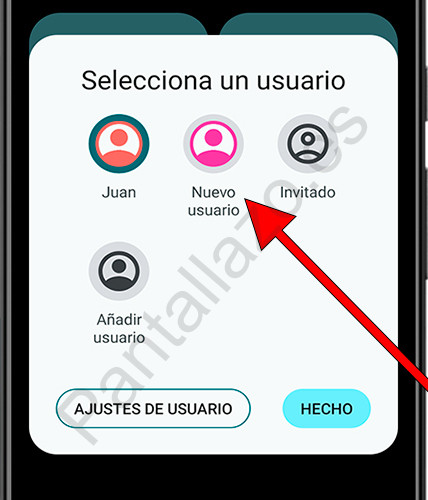Diferentes usuarios en teléfono o tablet Android
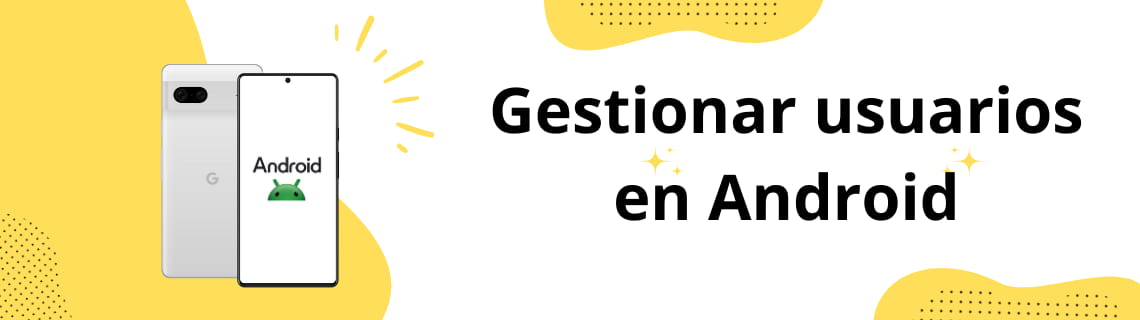
Cambiar de usuario en teléfono o tablet Android
Última actualización: por Equipo editorial de Pantallazo.es en la categoria: Android
Desde Android 4.2 (Jelly Bean) se introdujo la posibilidad de crear múltiples usuarios en tablets, y esta funcionalidad se extendió a los teléfonos a partir de Android 5.0 (Lollipop). Esto permite a varios usuarios compartir un dispositivo, cada uno con su propio espacio personalizado.
Existen varias ventajas de disponer de diferentes usuarios en un dispositivo Android, especialmente si compartes el dispositivo con otras personas:
Privacidad: Cada usuario tiene su espacio personal, lo que significa que tus apps, fotos, archivos y configuraciones están separados de los de otros usuarios. Así, tus cosas quedan a salvo de miradas curiosas.
Personalización: Cada usuario puede personalizar el dispositivo a su gusto, desde el fondo de pantalla hasta la configuración de las apps. Es como tener varios dispositivos en uno.
Control parental: Si tienes hijos, puedes crear un perfil para ellos con restricciones de contenido y uso de aplicaciones. Así, controlas qué ven y hacen en el dispositivo.
Espacio y organización: Permite mantener separadas las cuentas de trabajo y personales, o incluso crear un perfil específico para juegos o educación, manteniendo todo más organizado.
Compartir sin preocupaciones: Si alguien necesita usar tu dispositivo temporalmente, puedes crear un usuario invitado. Así, no tienen acceso a tus datos personales, y puedes borrar fácilmente su sesión una vez que hayan terminado.
Hay que tener en cuenta que estas instrucciones son para dispositivos con la versión del sistema operativo Android de stock, es decir algunas marcas como Xiaomi, Samsung, Honor o Huawei disponen de personalizaciones del sistema operativo por lo que es posible que esta función esté deshabilitada o modificada usando otro nombre y funcionalidades.
Tiempo estimado: 10 minutos.
Paso 1:
Para comenzar a configurar los usuarios en Android abre los ajustes de tu dispositivo, ya sea un teléfono o una tableta pulsa sobre el icono de Ajustes.
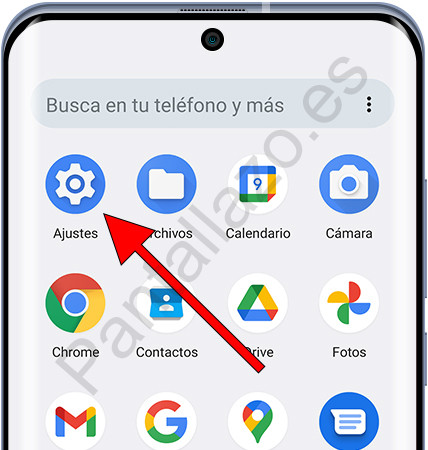
Paso 2:
Baja hasta encontrar el apartado “Sistema”, normalmente se sitúa abajo del todo dentro de los ajustes del dispositivo.
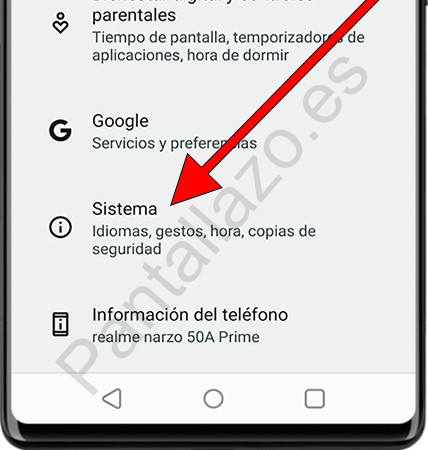
Paso 3:
Dentro de los ajustes de sistema debes ver un apartado llamado “Varios usuarios”, pulsa sobre el apartado para ver los usuarios actuales y crear un nuevo usuario.
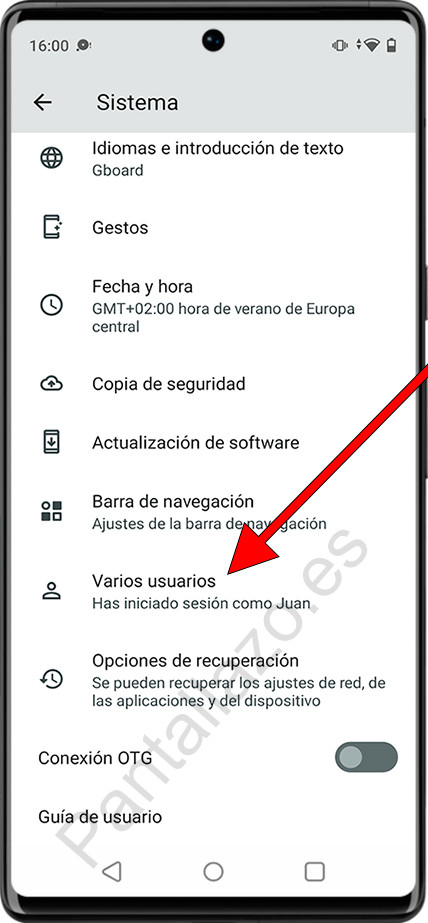
Paso 4:
Si el interruptor “Permitir varios usuarios” está en gris, es decir apagado pulsa sobre el interruptor para activarlo.
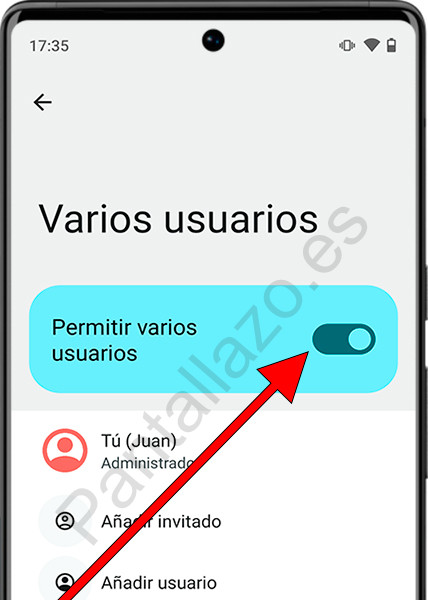
Paso 5:
En primer lugar verás el usuario actual del dispositivo, debajo del mismo existe el botón “Añadir invitado”. Puedes crear un usuario temporal “Invitado” si quieres prestar solo durante poco tiempo tu aparato a otra persona sin tener que introducir su nombre.
Si quieres crear un usuario permanente o habitual pulsa sobre “Añadir usuario”.

Paso 6:
Aparecerá un mensaje de información indicando que el nuevo usuario podrá instalar y actualizar aplicaciones así como personalizar su propio fondo de pantalla y mucho más. Cada usuario tendrá su espacio independiente y podrá proteger su información con un patrón o contraseña. Pulsa “Aceptar” para continuar.
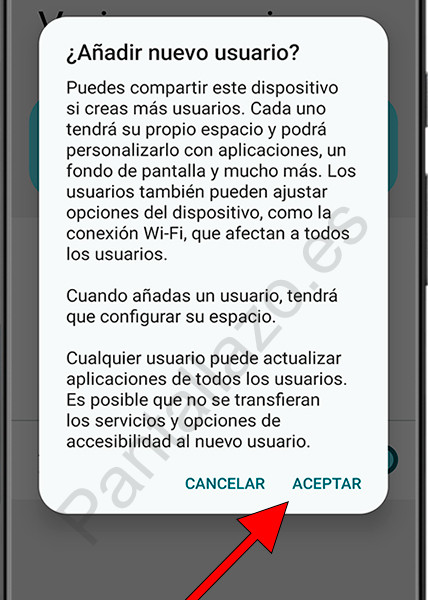
Paso 7:
Escribe el nombre del nuevo usuario, puedes incluir también una foto o imagen para identificarlo y pulsa “Aceptar”.
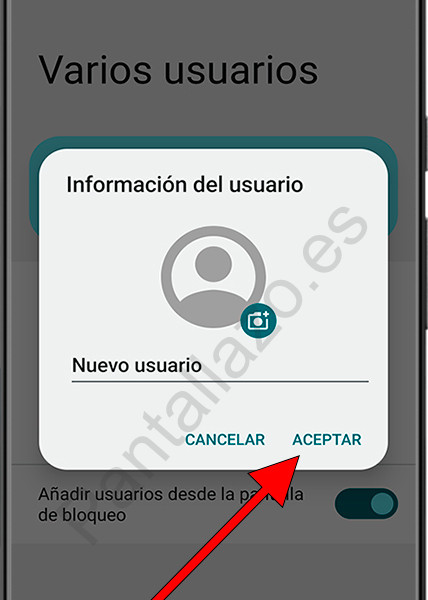
Paso 8:
Una vez creado el usuario podrás decidir si quieres que este usuario pueda contestar y realizar llamadas así como ver y enviar SMS. Pulsa sobre “Cambiar a usuario” para cambiar a la cuenta de este usuario y configurar la cuenta con su propio correo electrónico, patrón o contraseña de desbloqueo, en los siguientes pasos te indicaré otra forma más fácil para cambiar entre usuarios.

Paso 9:
Para cambiar entre un usuario y otro desliza el dedo desde la parte superior de la pantalla hacia abajo, desplegamos el panel de accesos directos y notificaciones.

Paso 10:
Desliza de nuevo hacia abajo para desplegar el panel completo y que ocupe toda la pantalla. En la parte inferior verás el icono de una persona, puedes pulsar en este icono para cambiar a otro usuario.

Paso 11:
Aparecerá una ventana con todos los usuarios disponibles, pulsa sobre el usuario al que quieres cambiar, si ese usuario tiene contraseña o patrón de desbloqueo deberás introducirlo.